Kezdőlap > Nyomtatás > Nyomtatás a Brother iPrint&Scan (Windows/Mac) használatával > Színes dokumentum nyomtatása Szürkeárnyalatos módban a Brother iPrint&Scan (Windows/Mac) használatával
Színes dokumentum nyomtatása Szürkeárnyalatos módban a Brother iPrint&Scan (Windows/Mac) használatával
Szürkeárnyalatos módban a nyomtatási sebesség gyorsabb, mint színes módban. Ha dokumentuma színes, a Szürkeárnyalatos mód választása esetén 256 szürkeárnyalat áll rendelkezésre dokumentuma nyomtatásához.
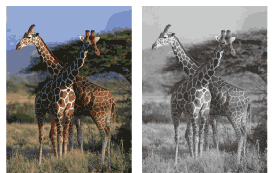
- Indítsa el a Brother iPrint&Scan alkalmazást.
- Windows
Indítsa el az
 (Brother iPrint&Scan) lehetőséget.
(Brother iPrint&Scan) lehetőséget. - Mac
A Finder (Kereső) menüsorban kattintson a lehetőségre, majd kattintson duplán az iPrint&Scan ikonra.
Megjelenik a Brother iPrint&Scan képernyője. - Ha az Ön Brother készüléke nincs kiválasztva, akkor kattintson a Válassza ki a készüléket gombra, majd válassza ki a modell nevét a listából. Kattintson az OK gombra.
- Kattintson a Nyomtatás lehetőségre.
- Tegye az alábbiak egyikét:
- Windows
Kattintson a Fotó vagy Dokumentum elemre.
- Mac
Kattintson a Fotó vagy PDF elemre.
- Válassza ki a nyomtatni kívánt fájlt, és tegye az alábbiak egyikét:
- Windows
Kattintson a Következő gombra.
- Mac
Kattintson a Megnyitás gombra.
 Ha több oldalból álló dokumentumot nyomtat, akkor megadhatja azokat az oldalakat, amiket ki szeretne nyomtatni.
Ha több oldalból álló dokumentumot nyomtat, akkor megadhatja azokat az oldalakat, amiket ki szeretne nyomtatni. - Kattintson a(z) Színes / Fekete-fehér legördülő listára, majd válassza a(z) Fekete-fehér lehetőséget.
- Szükség esetén módosítsa a többi nyomtatóbeállítást is.
- Kattintson a Nyomtatás lehetőségre.
Hasznos volt ez az oldal?



